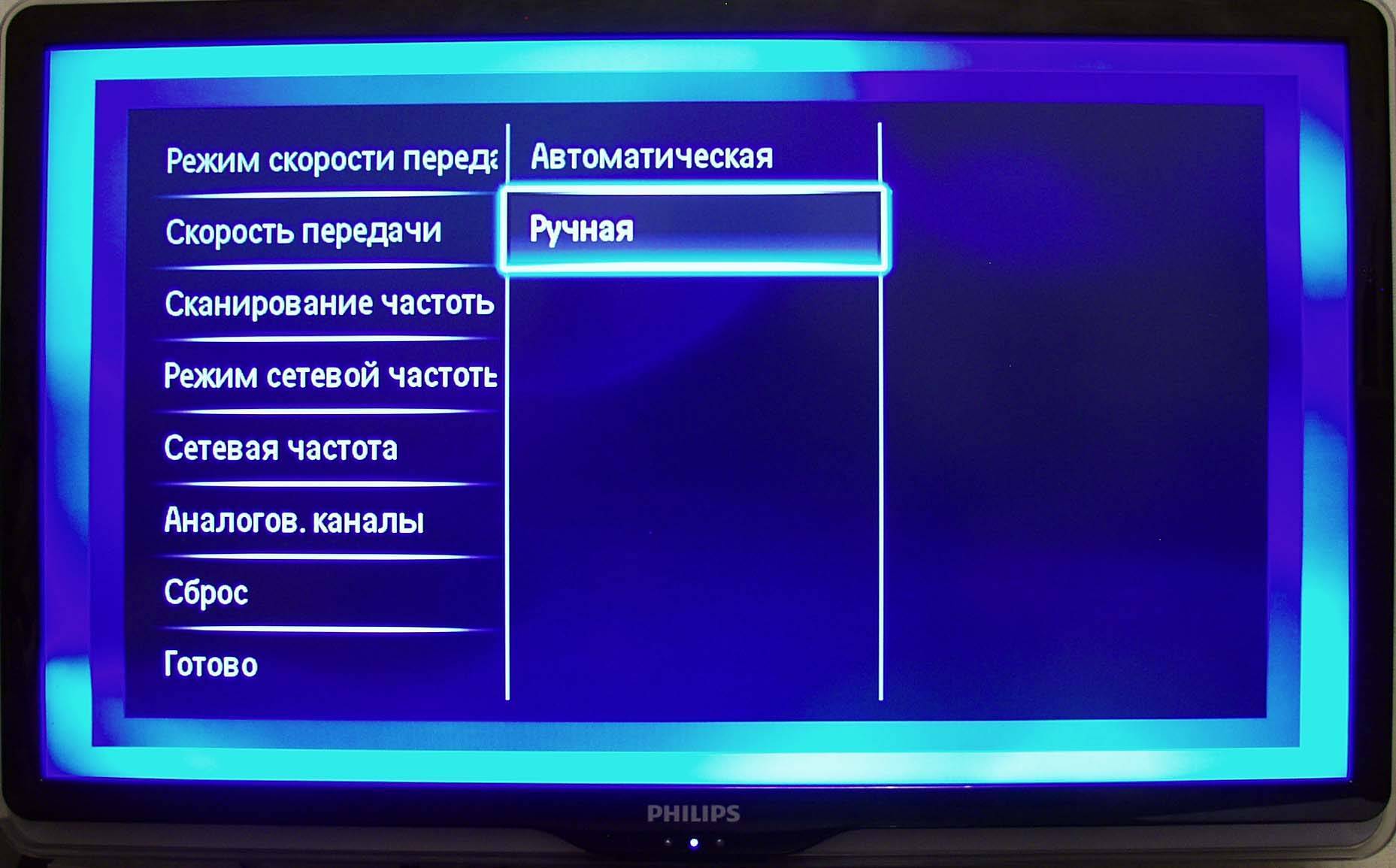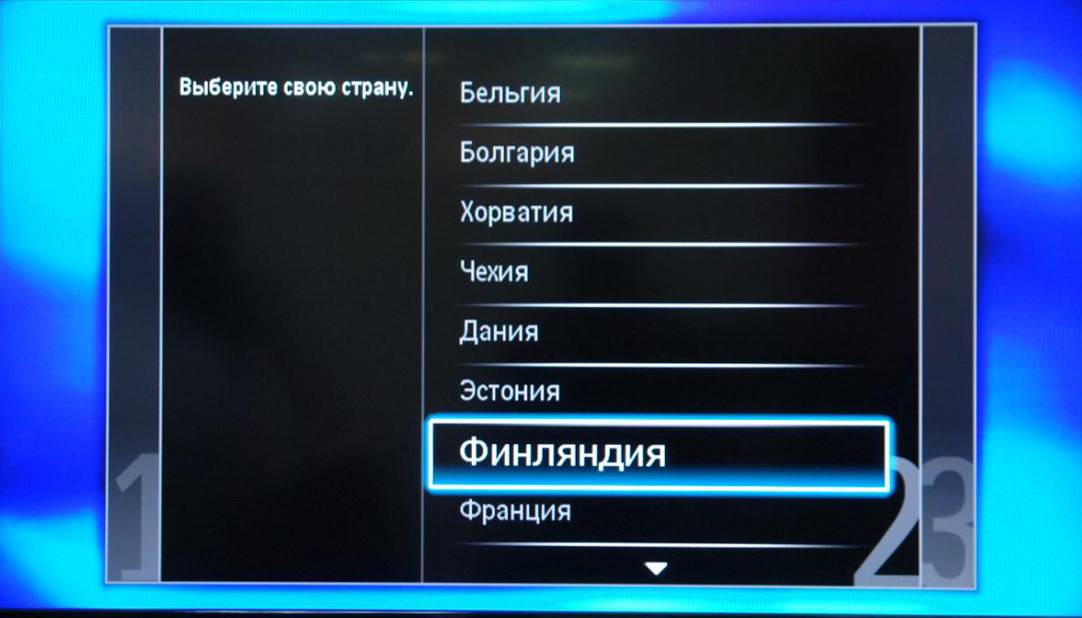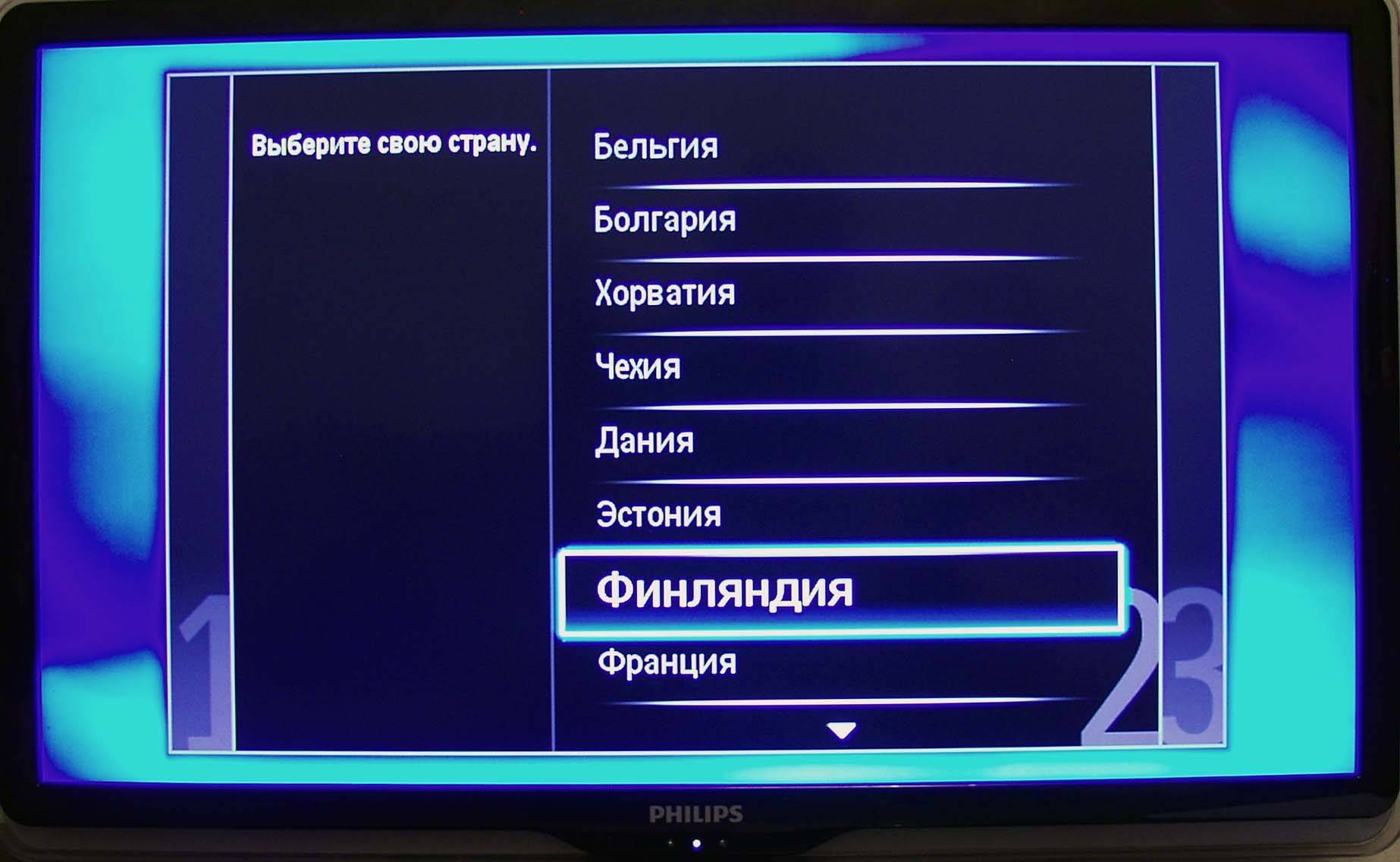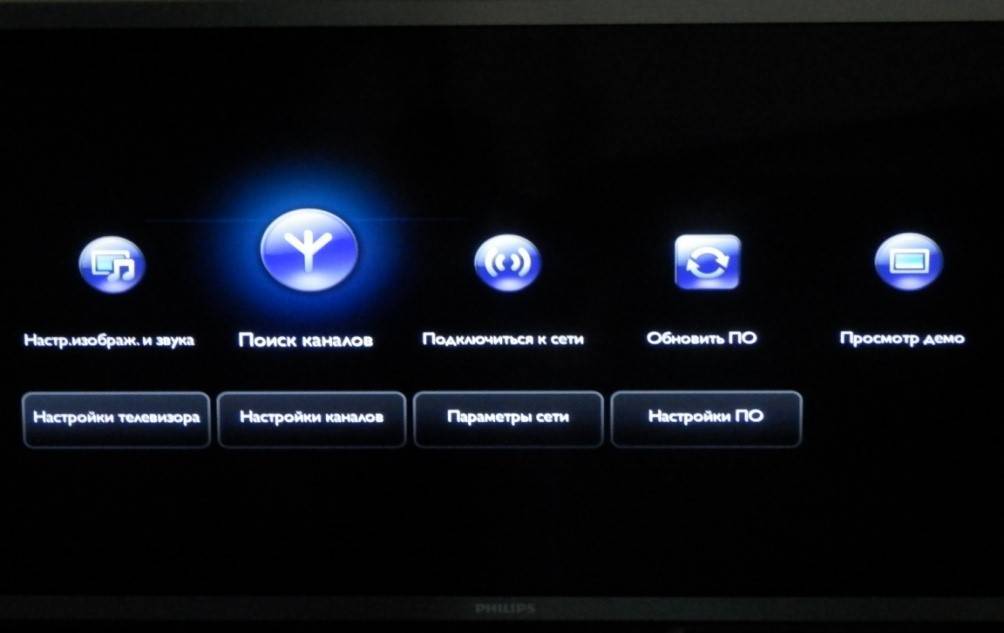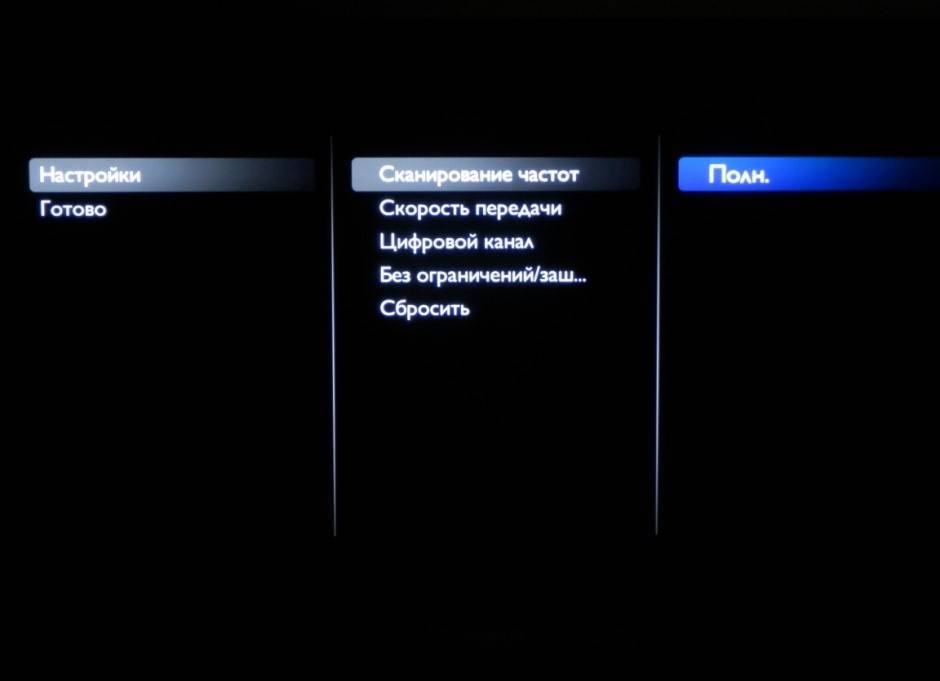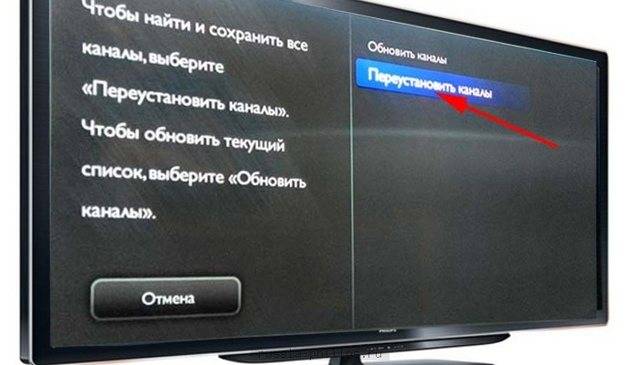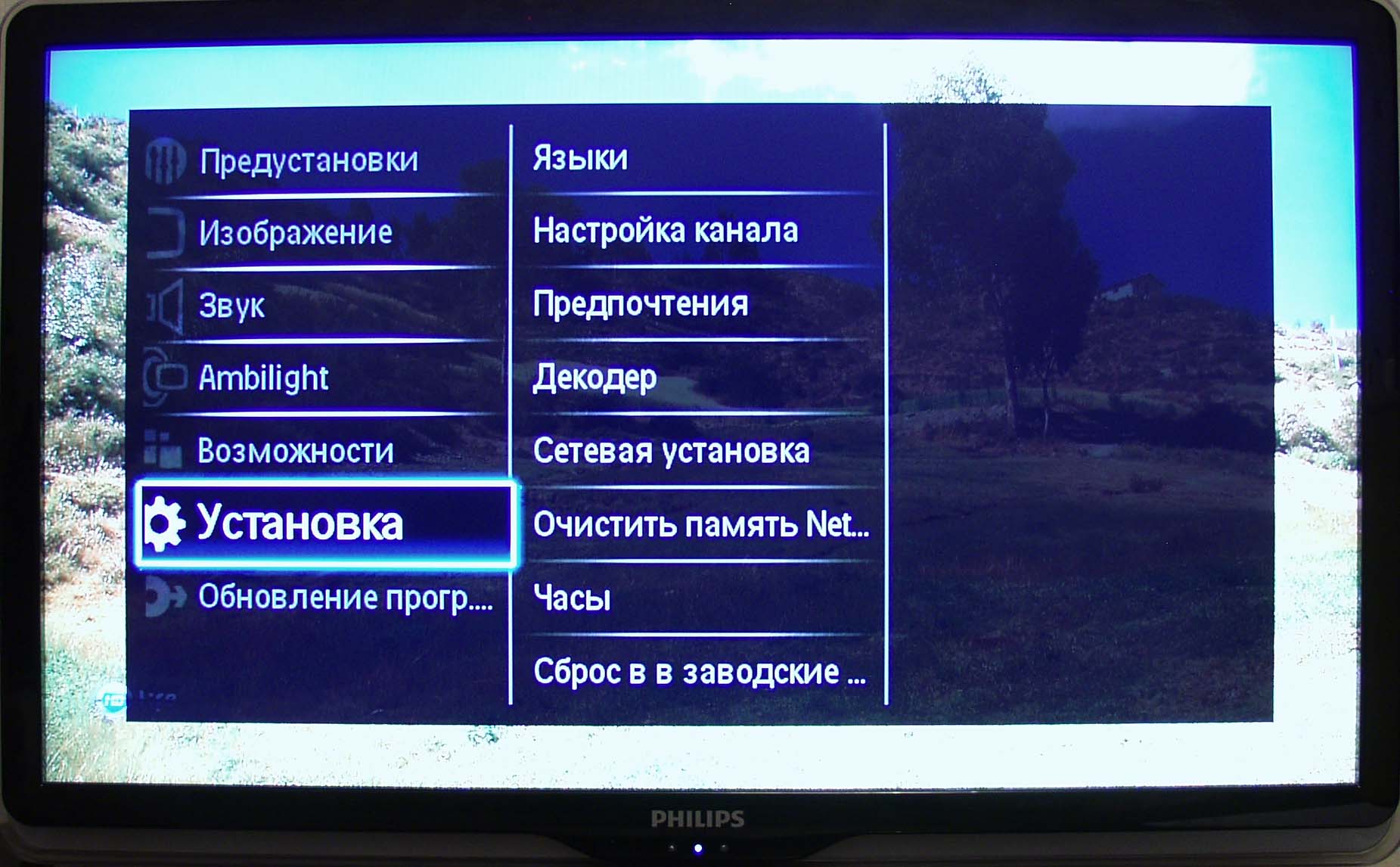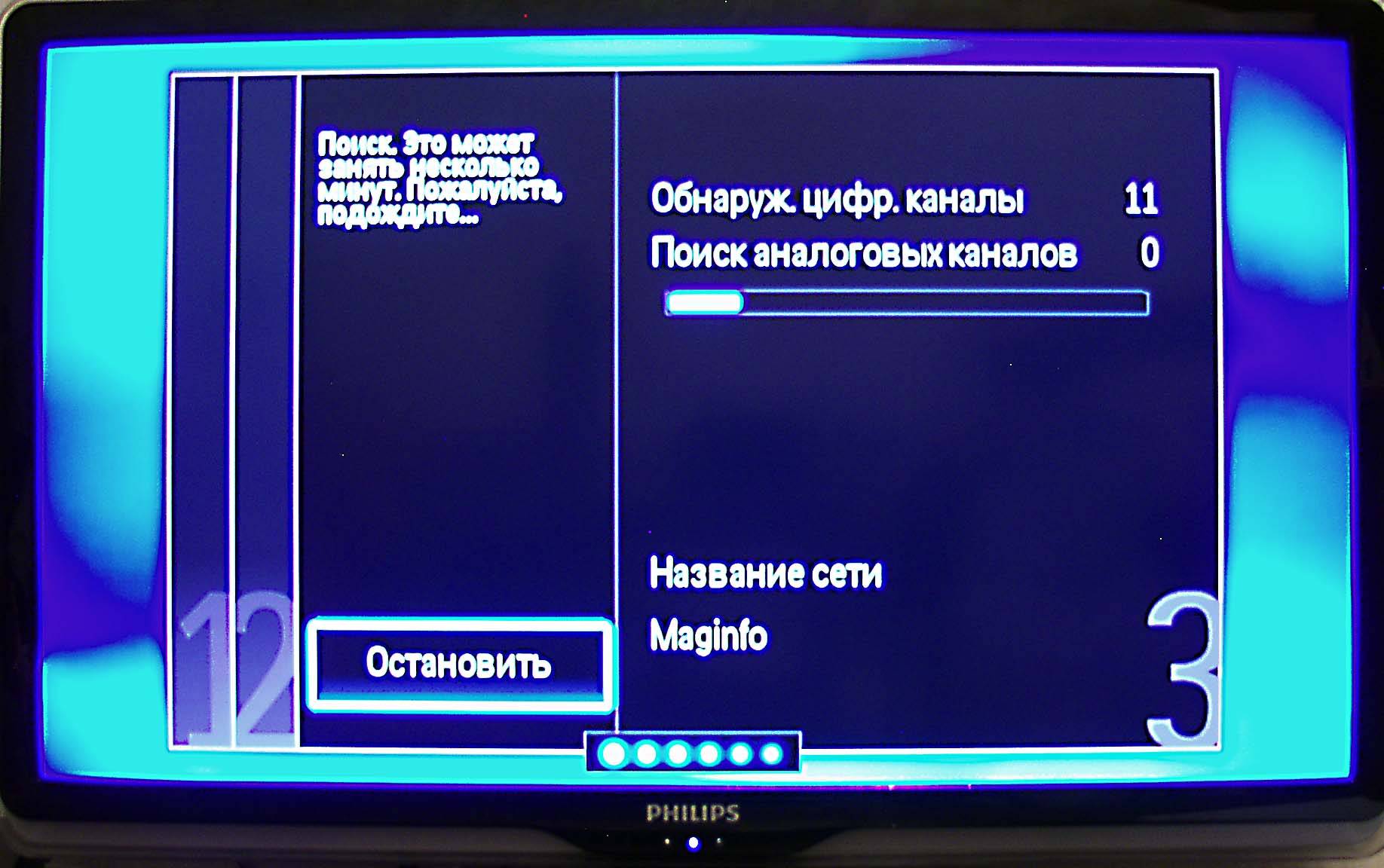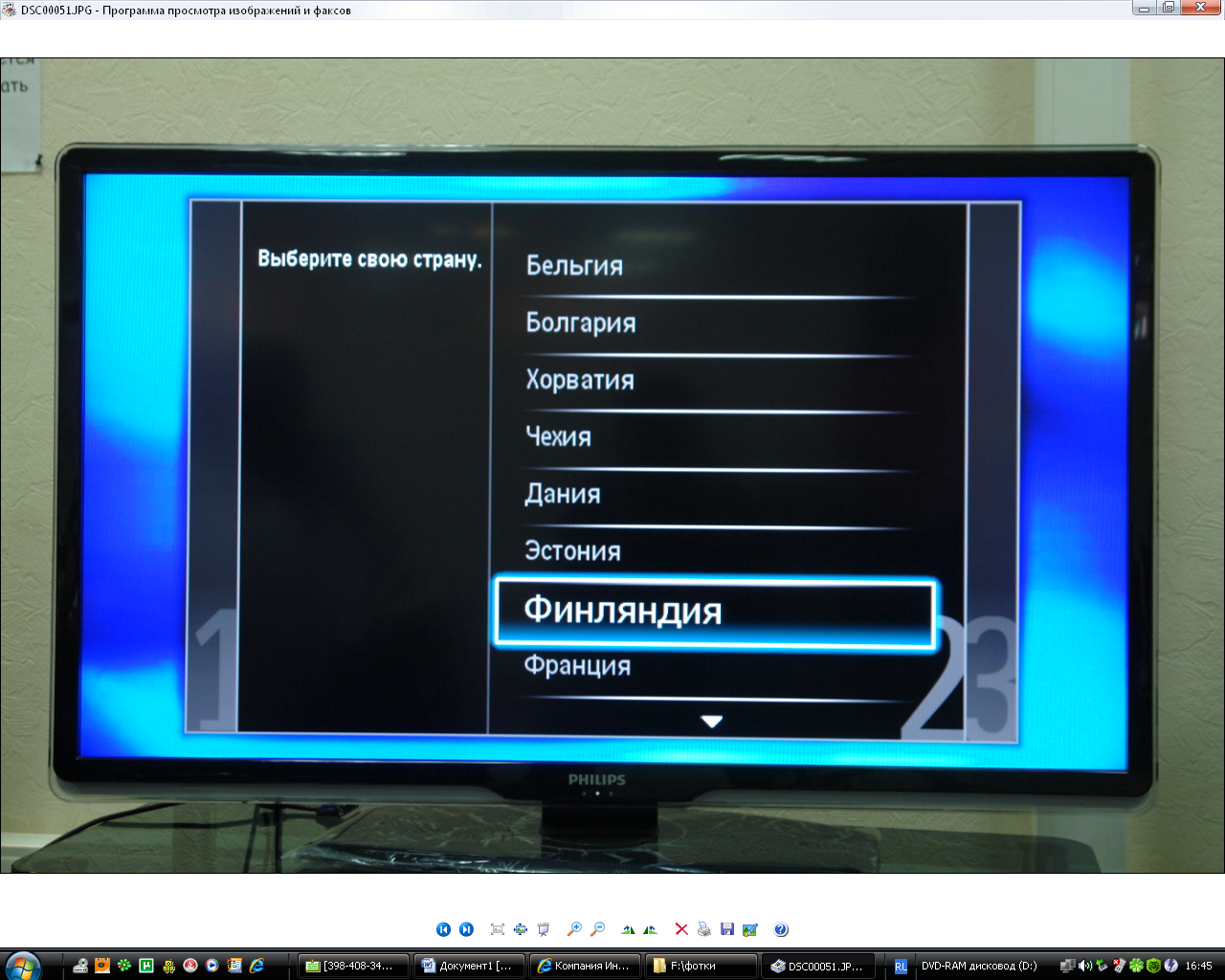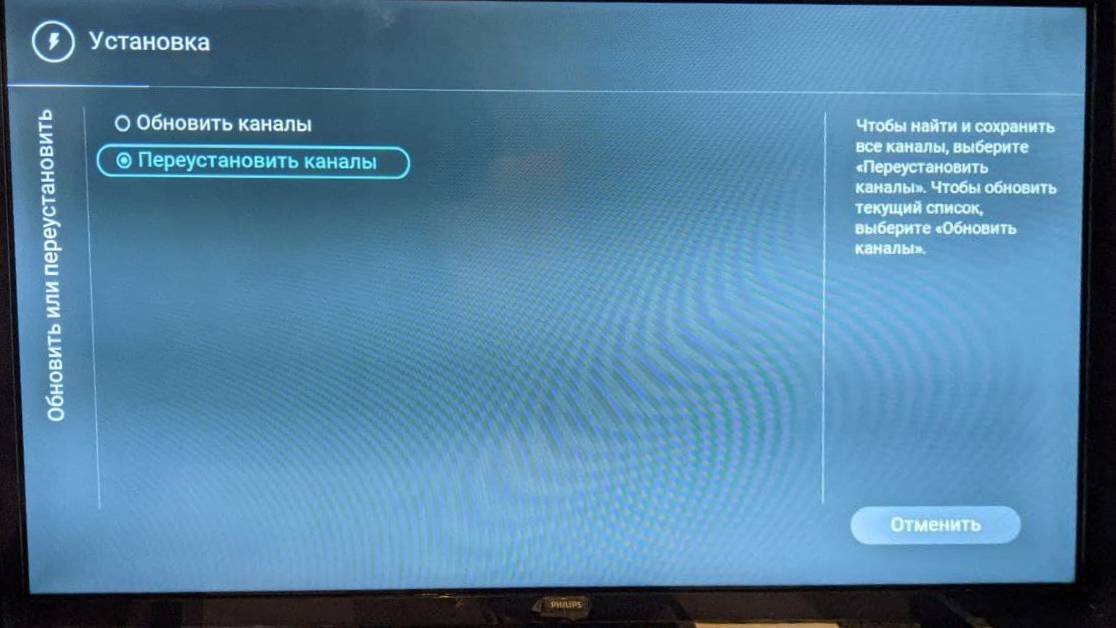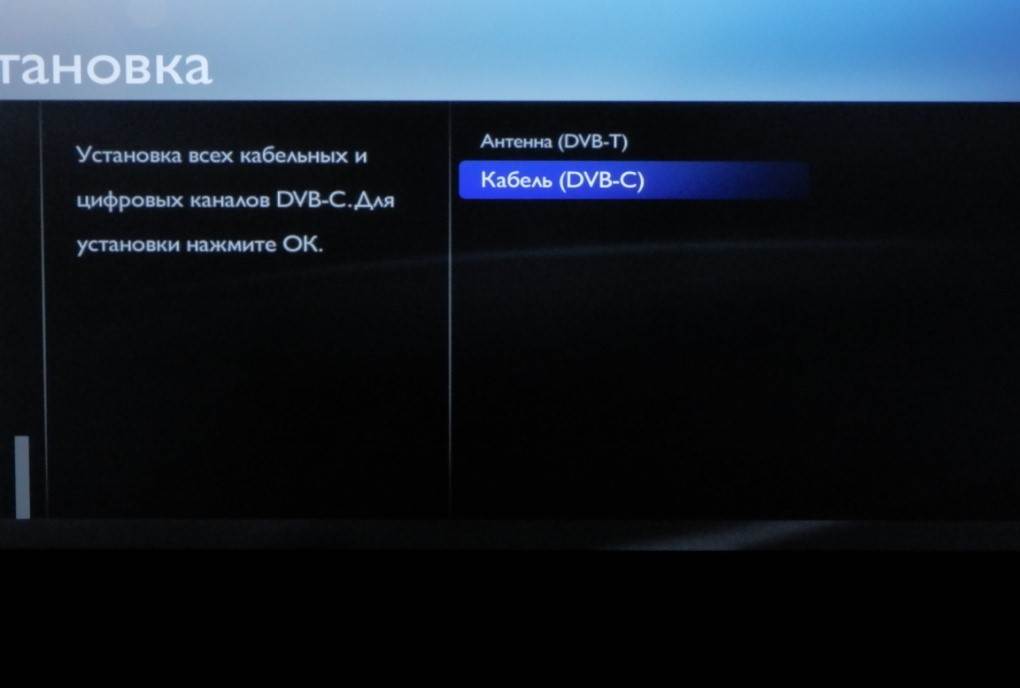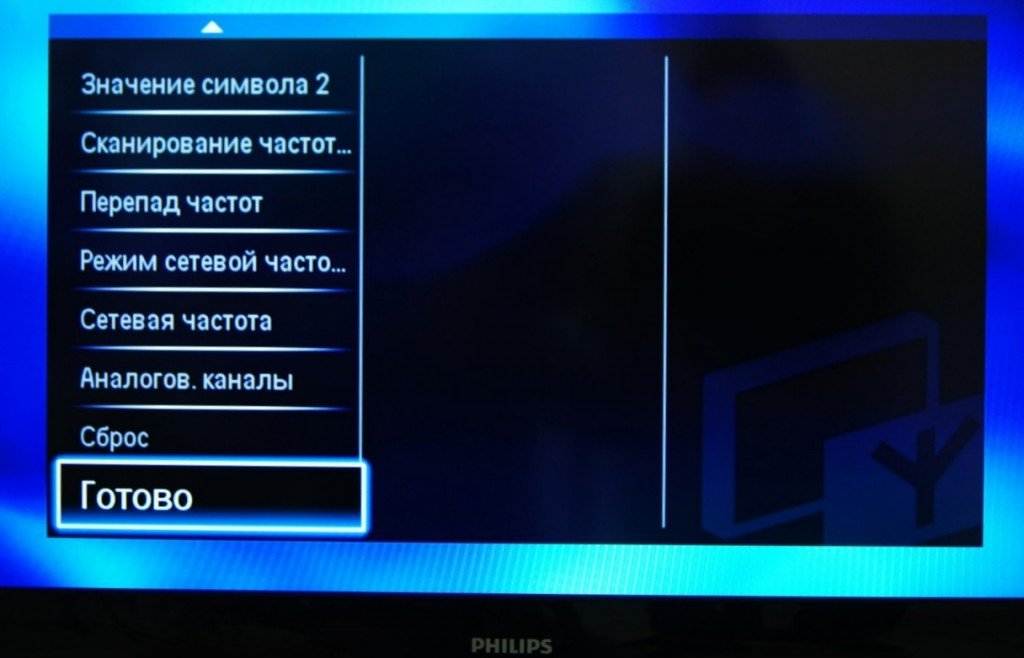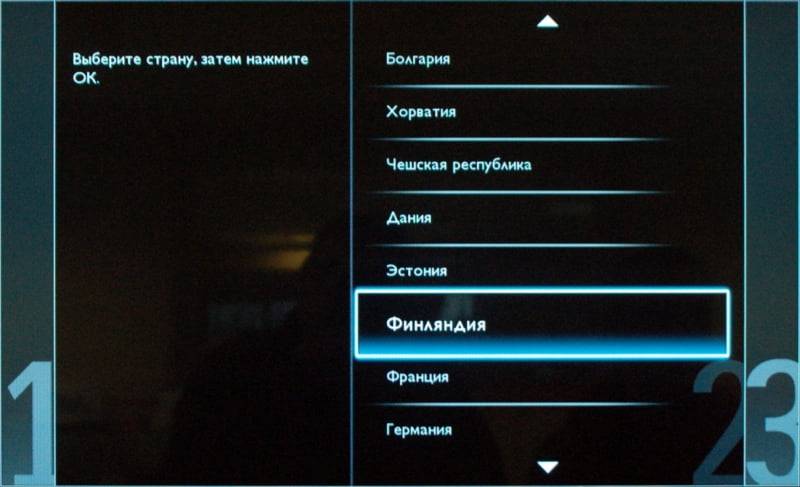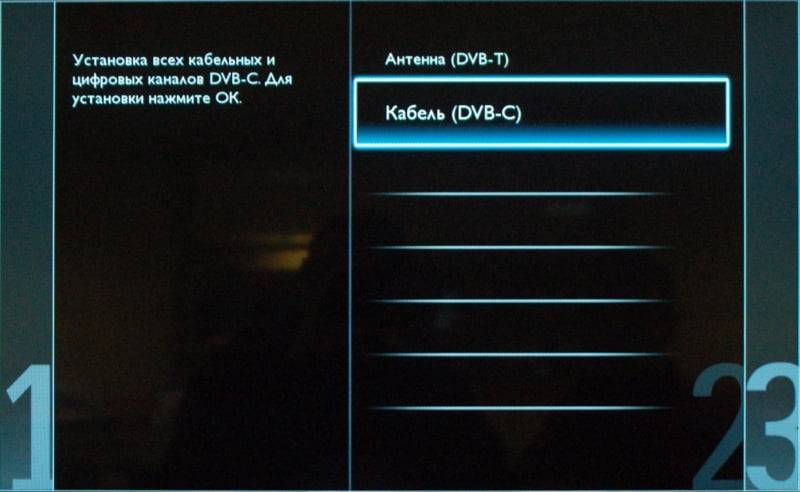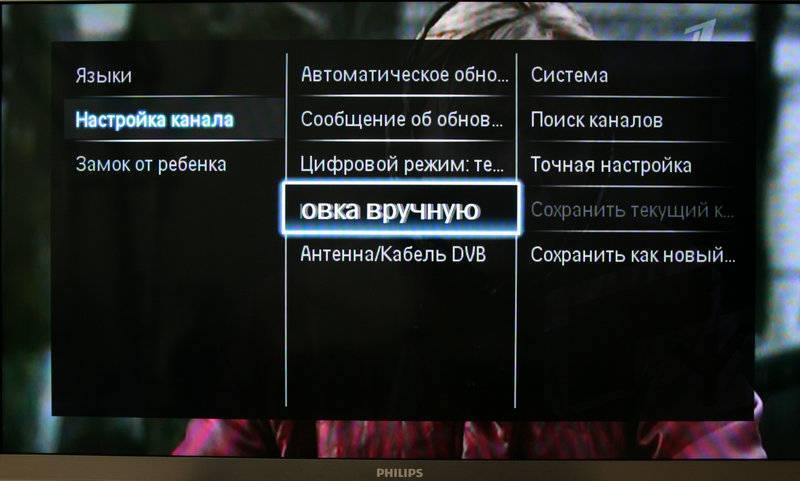Как добавить местные аналоговые телеканалы
При желании просматривать местные телевизионные каналы для того, чтобы быть в курсе региональных новостей, можно переключить телевизор на аналоговое вещание. Владелец телевизора может по необходимости дополнять перечень найденных каналов аналоговыми.
Процесс поиска аналоговых каналов ничем не отличается от поиска цифровых. При настройке пользователь должен указывать все те же настройки, а также ему необходимо следовать тем же шагам. Как это сделать было описано выше. Однако, при настройке все же есть пара деталей, которые необходимо поменять для поиска аналоговых каналов. А именно:
- В настройках необходимо выбирать именно аналоговый формат трансляции;
- Вместо опции «Полной переустановки» необходимо нажимать на «Обновление списка каналов». Так нужно делать для того, чтобы все обнаруженные телевизионные каналы не стерлись во время поиска новых.
Первичная настройка
В случае с новой техникой потребуется первичная настройка. Модели, купленные в отечественных магазинах, имеют русскоязычную локализацию, поэтому серьёзных проблем быть не должно. Первым делом необходимо выставить язык интерфейса. Переходим посредством настроек в языковую панель и выбираем «Русский».
Таким же образом указываем страну – Россия. В противном случае часть функционала может работать некорректно. Нелишним будет указать часовой пояс и задать правильное время, если система не сделала это в автоматическом порядке: пригодится при активации таймера и других возможностей, привязанных к временным интервалам.
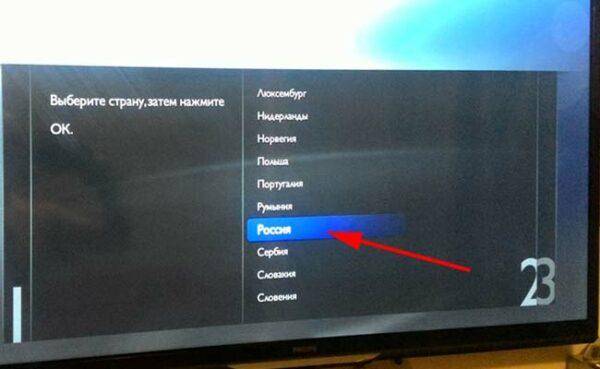
Указываем страну — Россия
Модели формата SmartTV при первом включении могут запросить информацию о месте установке телевизора – дома или в магазине. В последнем случае будут транслироваться демонстрационные ролики и только, тогда как вариант «Дом» открывает все возможности. Также мастер-помощник спросит о типе установки – подставка или настенное крепление, открыв тем самым специфические настройки для каждого варианта.
Проверим, поддерживает ли ваш телевизор Philips цифровое ТВ
Прежде всего нужно определить, возможен ли вообще прием каналов эфирного цифрового ТВ на конкретной модели. За годы под брендом Philips были выпущены сотни моделей телевизоров, но далеко не все из них поддерживают работу с действующим стандартом DVB-T2.
Определяем модель телевизора
Чтобы убедиться в том, что телевизор может самостоятельно ловить цифровые каналы без подключения дополнительного оборудования, нужно проверить номер модели.
Найти его можно в следующих местах:
- На упаковочной коробке. Этот способ подходит, если у вас новый телевизор, только что привезенный из магазина.
- В инструкции по эксплуатации. Зачастую документация может относиться не к одной, а к ряду смежных моделей: Philips часто выпускает приборы в разных дизайнах, но со схожими характеристиками. Тем не менее, в инструкции всегда пишется, к каким моделям телевизоров она относится.
- В кассовом чеке. Также при покупке информация о модели отражается и в гарантийном талоне на телевизор.
- На корпусе прибора. На наклейках и шильдиках, расположенных сзади, всегда указывается маркировка.
После того, как модель определена, можно узнать, оборудован ли он соответствующим внутренним тюнером и доступна ли ему поддержка цифрового ТВ. Сделать это можно прямо здесь, введя номер модели в окно «поиск» данной таблицы:
| Модель | Диагональ | Поддержка DVB-T2 |
|---|---|---|
| 19PFL3507T | 19 | + |
| 20PHH4109 | 20 | + |
| 22PFL3507T | 22 | + |
| 22PFL3517T | 22 | + |
| 22PFL4008T | 22 | + |
| 24PHH4109 | 24 | + |
| 24PHT5619 | 24 | + |
| 32PHH4109 | 24 | + |
| 32PHT4509 | 32 | + |
| 32PHT6549 | 32 | + |
| 32PHT6559 | 32 | + |
| 32PFL3018T | 32 | + |
| 32PFL3168T | 32 | + |
| 32PFL3178T | 32 | + |
| 32PFL3188T | 32 | + |
| 32PFL3208T | 32 | + |
| 32PFL5008T | 32 | + |
| 32PFL4258T | 32 | + |
| 32PFL4268T | 32 | + |
| 32PFL4308T | 32 | + |
| 32PFL5507T | 32 | + |
| 32PFL6007T | 32 | + |
| 32PFL6008T | 32 | + |
| 32PFL3008T | 32 | + |
| 32PFL3517T | 32 | + |
| 32PFL3208T | 32 | + |
| 32PFL3258T | 32 | + |
| 32PFL4208T | 32 | + |
| 32PFL4418T | 32 | + |
| 32PFL4508T | 32 | + |
| 32PFL5018T | 32 | + |
| 32PFL6008T | 32 | + |
| 32PFT6549 | 32 | + |
| 32PFT6559 | 32 | + |
| 39PFL3908T | 39 | + |
| 39PFL4208T | 39 | + |
| 39PFL4398T | 39 | + |
| 40PFT4009 | 40 | + |
| 40PFT4109 | 40 | + |
| 40PFT4509 | 40 | + |
| 40PFL4418T | 40 | + |
| 40PFL4508T | 40 | + |
| 40PFL4528T | 40 | + |
| 40PFL3108T | 40 | + |
| 40PFL3208T | 40 | + |
| 40PFL4308T | 40 | + |
| 40PFL7007T | 40 | + |
| 40PFL8007T | 40 | + |
| 40PFL8008S | 40 | + |
| 40PFT4109 | 40 | + |
| 40PFT4309 | 40 | + |
| 40PFT4509 | 40 | + |
| 40PFS6719 | 40 | + |
| 42PFL3008T | 42 | + |
| 42PFL3018T | 42 | + |
| 42PFL3507T | 42 | + |
| 42PFL3507T | 42 | + |
| 42PFL3208T | 42 | + |
| 42PDL6907T | 42 | + |
| 42PFL4208T | 42 | + |
| 42PFL5008T | 42 | + |
| 42PFL5028T | 42 | + |
| 42PFL5038T | 42 | + |
| 42PFL6007T | 42 | + |
| 42PFL6097T | 42 | + |
| 42PFL6907T | 42 | + |
| 42PFL7108T | 42 | + |
| 42PFL7109 | 42 | + |
| 42PFL7108S | 42 | + |
| 42PFS7309 | 42 | + |
| 42PUS7809 | 42 | + |
| 42PFT5609 | 42 | + |
| 42PFT6309 | 42 | + |
| 42PFT6569 | 42 | + |
| 46PFL3008T | 46 | + |
| 46PFL3018T | 46 | + |
| 46PFL3208T | 46 | + |
| 46PFL4208T | 46 | + |
| 46PFL4308T | 46 | + |
| 46PFL4418T | 46 | + |
| 46PFL4508T | 46 | + |
| 46PFL4528T | 46 | + |
| 46PFL4908T | 46 | + |
| 46PFL4988T | 46 | + |
| 46PFL9707T | 46 | + |
| 46PFL5537T | 46 | + |
| 46PFL3018T | 46 | + |
| 46PFL3807T | 46 | + |
| 46PFL7007T | 46 | + |
| 46PFL8007T | 46 | + |
| 46PFL8008S | 46 | + |
| 46PDL8908S | 46 | + |
| 47PFL3188T | 47 | + |
| 47PFL3198T | 47 | + |
| 47PFL4007T | 47 | + |
| 47PFL4307T | 47 | + |
| 47PFL4398T | 47 | + |
| 47PFL5008T | 47 | + |
| 47PFL5038T | 47 | + |
| 47PFL5028T | 47 | + |
| 47PFL6007T | 47 | + |
| 47PFL6057T | 47 | + |
| 47PFL6877T | 47 | + |
| 47PFS7309 | 47 | + |
| 47PDL6907T | 47 | + |
| 47PFL7108S | 47 | + |
| 47PFL7108T | 47 | + |
| 47PFL7109T | 47 | + |
| 47PFT6569 | 47 | + |
| 47PFT5609 | 47 | + |
| 48PFS6719 | 48 | + |
| 48PFS6609 | 48 | + |
| 49PUS7809 | 49 | + |
| 49PUS7909 | 49 | + |
| 50PFL5008T | 50 | + |
| 50PFL5028T | 50 | + |
| 50PFL5038T | 50 | + |
| 55PFL4508T | 55 | + |
| 55PFL4908T | 55 | + |
| 55PFL4988T | 55 | + |
| 55PFL5507T | 55 | + |
| 55PFL5527T | 55 | + |
| 55PFL5537T | 55 | + |
| 55PFL6007T | 55 | + |
| 55PFL6008S | 55 | + |
| 55PFL7007T | 55 | + |
| 55PFL7008S | 55 | + |
| 55PFL7108S | 55 | + |
| 55PFL7108T | 55 | + |
| 55PFL8007T | 55 | + |
| 55PFL8008S | 55 | + |
| 55PFS6609 | 55 | + |
| 55PFS7109 | 55 | + |
| 55PFS8109 | 55 | + |
| 55PFT5609 | 55 | + |
| 55PFT6569 | 55 | + |
| 55PUS7809 | 55 | + |
| 55PUS7909 | 55 | + |
| 55PUS8809 | 55 | + |
| 55PUS8809С | 55 | + |
| 55PUS9109 | 55 | + |
| 55PDL8908S | 55 | + |
| 60PFL8708S | 60 | + |
| 60PFL9607S | 60 | + |
| 60PFL9607T | 60 | + |
| 65PFL9708S | 65 | + |
| 65PFS6659 | 65 | + |
| 65PUS9109 | 65 | + |
| 65PUS9809 | 65 | + |
| 84PFL9708S | 84 | + |
Если искомая комбинация найдена — поздравляем, ваш телевизор готов к приему 20-30 бесплатных цифровых каналов.
Если телевизор не поддерживает цифровое ТВ
Номер модели не нашелся в таблице? Попробуйте другие способы проверки поддержки цифрового ТВ. Если и это не помогло, то очевидно, что перед вами старый телевизор, который не может принимать цифровые передачи напрямую.
Здесь есть 2 варианта действий:
- Купить новый ТВ-приёмник с поддержкой стандарта DVB-T2. Это лучший, но и самый затратный путь. С каждым годом техника всё больше усложняется, получает новые возможности – а устройства всё быстрее устаревают как физически, так и морально. Рано или поздно менять всё равно придётся.
- Подключить недорогую приставку (она же декодер, ресивер, внешний цифровой тюнер). Это разумное решение, если имеющийся телевизор всеми возможностями устраивает, а нужен только прием «цифры». Чтобы подключить и настроить приставку, следуйте этой пошаговой инструкции.
Автоматический поиск цифровых каналов на Philips
После того, как владелец телевизора проверит совместимость устройства с цифровым телевидением и сделает первичную настройку, он может приступать к самому настраиванию телевидения. Однако перед тем, как это делать, потребуется определить год выпуска используемой модели телевизора
Это очень важно делать из-за того, что поиск каналов на определенных устройствах, выпущенных в разные года, достаточно сильно отличается. Посмотреть дату выпуска устройства владелец может там же, где печатается идентификационный номер телевизора. Как только дата выпуска прибора будет известна, можно будет приступать к процессу настройки телевизионных каналов
Как только дата выпуска прибора будет известна, можно будет приступать к процессу настройки телевизионных каналов.
Настройка телевизора Philips до 2011 года выпуска
Для того чтобы настроить телевизор Филипс, выпущенный до 2011 года, потребуется сделать следующие шаги:
- Для начала на пульте для дистанционного управления потребуется нажать на кнопку под названием «Home». Откроется меню, в котором необходимо выбрать раздел «Конфигурация»;
- После этого всплывет окно, в котором потребуется выбрать опцию «Установка», а после нужно нажать на кнопку «ОК»;
- В обновившемся меню телевизора необходимо открыть раздел «Настройка каналов»;
- Далее необходимо нажать на кнопку «ОК», после этого появится меню, в котором пользователь должен нажать на «Автоматические установки», их необходимо включить, нажав на пункт «Начать»;
- Для обнаружения и сохранения найденных телевизионных каналов необходимо нажать на пункт «Переустановка»;
- Теперь пользователь должен выбрать страну. Зачастую система предлагает страны именно западной Европы. В случае если пользователю будут предложены страны СНГ, ему следует вызвать мастера, который сможет переустановить версию прошивки в телевизоре на более продвинутую;
- После этого потребуется зайти в раздел «Цифровой режим», в котором необходимо выбрать новый источник телевизионного сигнала, а именно – «Кабель»;
- Далее нужно нажать на кнопку под названием «Пуск», которая находится во вкладке автоматического поиска телевизионных каналов;
- Для завершения процедуры потребуется дождаться завершения поиска каналов. В конце пользователь должен нажать на кнопку «Готово».
Необходимо отметить, что иногда в процессе выполнения этого действия система может запросить ввод пароля для продолжения. В такой ситуации необходимо ввести один из следующих паролей: «0000», «1111» или же «1234».
Настройка цифровых каналов на телевизоре Philips после 2011 года
Принцип настройки каналов на старых и новых устройствах от компании Филипс не сильно отличается. Настроить телевизор Филипс, выпущенный после 2011 года, можно следующим образом:
- Сначала необходимо перейти в главное меню и нажать там на кнопку «Установка»;
- Далее необходимо выбрать раздел под названием «поиска каналов», в котором необходимо нажать на кнопку «Переустановка»;
- Откроется окно, в котором потребуется выбрать страну. Рекомендуется устанавливать именно ту страну, наклейка которой имеется на приборе. А в случае, если устройство было выпущено в серии **РFL****, то необходимо устанавливать Швейцарию;
- После этого нужно выбрать цифровую передачу в режиме DVB;
- В качестве источника телевизионного сигнала пользователь должен выбрать пункт «Кабель» для кабельного телевидения, а если на телевизоре будет транслироваться эфирное ТВ, то необходимо выбрать пункт «Антенна»;
- Теперь потребуется нажать на пункт под названием «Сканирования частоты», далее на кнопку «Быстрое», а для начала процесса нужно нажать на соответствующую кнопку;
- Для завершения потребуется дождаться завершения процесса.
Автоматический поиск цифровых каналов на Philips
Алгоритм автоматического поиска зависит от того, когда был выпущен конкретный телевизор.
На старых телевизорах до 2011 года выпуска
Алгоритм настройки для старых цифровых телевизоров Philips будет выглядеть так:
- Откройте меню настройки с помощью кнопки «Home» (на некоторых моделях она обозначена пиктограммой в виде домика).
- В меню перейдите на вкладку «Конфигурация». Если меню не русифицировано, её легко узнать по пиктограмме в виде шестерёнки.
- Во вкладке откройте пункт «Установка» и подтвердите выбор, нажав «OK».
- В дополнительном меню выберите «Настройка каналов», а затем «Автоматическая установка» и «Начать».
- Если телевизор потребует выбрать страну, укажите «Россия». Если её нет в списке, выберите Финляндию, ФРГ или Швейцарию: параметры эфирного телевидения там те же, что и в РФ.
- Выберите режим настройки – цифровой.
- Затем телевизор потребует выбрать источник сигнала для поиска каналов. Здесь укажите пункт «Антенна» (для эфирного ТВ) либо «Кабель» (для платных каналов от вашего оператора).
- Система предложит вариант сканирования – автоматический или вручную. Выберите пункт «Автопоиск» или аналогичный и нажмите кнопку «Пуск».
- После того, как процедура будет завершена, нажмите «Готово». Телевизор зафиксирует в памяти найденные каналы.
При настройке может попросить ввести пин-код. Если вы его не меняли, наберите один из заводских вариантов – 0000, 1111 или 1234. При желании потом можно поставить свой собственный вариант.
На современных телевизорах
Внимание! Интерфейс меню вашего телевизора может отличаться от представленного, но общая логика будет та же.
Для автоматической настройки телевизоров более свежих годов выпуска процедура будет выглядеть так:
- Откройте меню при помощи клавиши «Home».
- Выберите пункт «Установка».
- В следующей вкладке нажмите «Поиск каналов».
- Затем «Переустановить каналы».
- Выберите страну. Как и с более ранними моделями, если в списке нет России, надо указывать Германию или Финляндию, а если в названии модели есть буквы PFL – то лучше Швецию.
- Выберите цифровой режим (DVB)
- Определите источник сигнала – «Кабель» (для кабельных каналов) или «Антенна» (для эфирного ТВ).
- Выберите графу «Сканирование частоты» и пункт «Быстрое», затем«Начать». Поиск займет от 15 до 25 минут.
В том случае, если используется не эфирная антенна, а телевизионный кабель, на этой стадии можно настроить и его. Здесь потребуется вручную указать значение сетевой частоты и скорости передачи. Эти данные должен предоставить вам ваш оператор кабельного ТВ.
Для Philips Smart TV потребуется дополнительная настройка сети. Она производится так:
- Запустите беспроводной роутер или подключите сетевой кабель к телевизору.
- В меню выберите пункт «Подключиться к сети».
- Укажите способ подключения: Wi-Fi или провод.
- Если используется роутер, нужно активировать WPS – автоматическое сопряжение устройств без пароля. Если такой функции нет, нужно запустить сканирование сети и ввести пароль.
- После того, как «умный телевизор» подключился к сети, он при необходимости обновит ПО.
- После обновления нужно лишь в меню выбрать пункт «Настройки каналов», а затем «Поиск». Для подключения спутникового ТВ нужно выбрать «Настройки спутника» и снова «Поиск». Ничего дополнительного не потребуется: весь смысл технологии Smart TV именно в том, что телевизор превращается в мультимедийный центр, не требующий вмешательства человека.
Подключение антенны
Если до этого калибровка не производилась, то следует отключить устройство и присоединить кабель от антенны. Чтобы избежать конфликтных и опасных ситуаций, следует учесть следующее:
- Строение штекера должно полностью совпадать с разъемом в телевизоре. Иначе соединения попросту не будет.
- Если антенна работает на электричестве, то в телевизоре следует включить подачу тока на кабель или использовать иной внешний переходник или розетку.
- Убедиться, что электричество на время проведения манипуляций отключено. Если работать с подачей тока, то появится риск короткого замыкания, или даже удара электричеством.
- Подключение должно происходить в слот «ANT», «RF-IN» или любым другим подходящим способом.
Процедура подключения
Главной задачей при подключении является установление связи с интернетом. После того как это будет сделано, все данные и программы обновятся автоматически.
Обзор и настройка модема D-Link Dir-320
С чего стоит начать настройку:
- Включить телевизор.
- Настраивается язык пользователя.
- Устанавливается страна и часовой пояс.
Обратите внимание! В зависимости от типа телевизора пользователю потребуется провести дополнительные настройки. После этого можно заняться процедурой подключения к сети. Подсоединять можно двумя способами: через кабель или через вай-фай
Подсоединять можно двумя способами: через кабель или через вай-фай.
Подключение через кабель
В данной процедуре нет ничего сложного. Пользователю необходимо соблюдать следующий алгоритм действий:
- Вставить кабель в специальный разъем на телевизоре.
- Гнездо может быть обозначено маркировкой LAN или Network.
- Второй конец подключается непосредственно к роутеру (желтый адаптер).
- На пульте необходимо нажать кнопку в виде домика.
- Перейти в раздел установки, а после «Проводные и беспроводные сети».
- Выбирается проводная.
- Подсоединить к сети.
- Еще раз выбирается проводное соединение и установка завершается.
Телевизор подключен и может использоваться. Если все сделано правильно, на экране появляется соглашение, которое пользователю необходимо будет принять.
Подключение через роутер с помощью вай-фай адаптера
Как настроить «Смарт ТВ» на телевизоре «Филипс» через Wi-Fi? Делается это достаточно просто:
- Для начала пользователю необходимо убедиться, что роутер подключен.
- Чтобы произвести подключение быстро, без ввода логина и пароля, необходимо войти в раздел настроек сетевого подключения. Выбрать Wi-Fi и найти необходимую сеть среди доступных.
- Если присоединение идет непосредственно к домашней сети, действовать необходимо через кнопку WPS. Ввод логина и пароля здесь также не требуется.
- В появившемся окне выбирается «легкое подключение».
- Если роутером не предусмотрено WPS, то действовать придется через пульт ДУ. Нужно будет ввести логин и пароль, а после подключиться к сети.
Ошибка подключения к интернету
Как подключить телевизор к вай-фаю «Филипс», если появляется ошибка? Данная ситуация происходит нечасто и, как правило, является свидетельством того, что действия пользователя на определенном этапе были неверными.
Обратите внимание! Частая причина того, что телевизор Philips не подключается к сети через Wi-Fi — это некорректная работа роутера. Поэтому в первую очередь стоит проверить, подключено ли устройство, маршрутизатор и идет ли раздача интернета
Включение интернета на телевизорах «Филипс»
После получения доступа к интернету любым из выбранных способов пользователю рекомендуется зарегистрироваться в клубе. Данное окно появится после того, как связь с глобальной сетью будет установлена.
Создать новую учетную запись достаточно просто:
- Выбрать команду «Создать сейчас».
- Заполнить обязательные поля.
- Нажать кнопку «Создать учетную запись».
- Появится информация о ТВ устройстве, которым пользуется человек.
- Обязательно указывается день, месяц и год, когда он был приобретен. После этого регистрация будет завершена.
Важно! После этого активация ТВ будет полностью завершена и человек сможет использовать все приложения и программы в полном объеме
Как настроить телевизор Филипс на прием каналов цифрового телевидения
Настройка цифровых каналов на телевизоре Филипс может быть быстрой и корректной на прием каналов при наличии специального оборудования. О том, как его использовать подробно ниже.
Подготовка: необходимое оборудование и инструменты
Подключение цифрового телевидения на прием возможен, если есть:
- телевизор со встроенным тюнером или сам ресивер;
- пульт;
- антенна.
А также пошаговая инструкция для установки.
Подключение антенны
Подключения цифрового телевидения через антенну необязательно. Можно и дальше использовать ту, которой ранее подключали аналоговое. Без проблем работает дециметровая антенна. Подключить ее нужно в разъем Antenna|RF IN. Направьте ее в сторону вышки. Если за телевизором мало места, то выбирайте угловой штекер. Если живете в городе, где рядом вышка, вполне возможно ловить сигнал и без нее. Для удобства подключайтесь при наличии к коллективной антенне.
Настройки при первом включении
Первое включение через приставку предполагает выполнение следующих задач:
- настройка языковой панели;
- выбор расположения;
- установка даты и времени;
Эти настройки отображаются при первом включении и подключаются на интуитивном уровне.
Как настроить старые модели Philips
Подключить цифровую приставку к телевизору Филипс нужно, когда ТВ самостоятельно не поддерживает цифру. Нужно выполнить полную переустановку для удаления всех каналов:
- появление списка, в котором первые позиции занимают цифровое каналы, после — аналоговые;
- во время обновления доступные каналы остаются, остальные — обновляются.
Активация способа происходит с помощью пульта.
Автоматически
Первый режим настройки старых телевизоров — автоматический, предполагающий выполнение следующих действий:
- установка антенного кабеля в соответствующее гнездо;
- включение ТВ;
- нажатие кнопку Home;
- выбор «Конфигурация»/«Настройка каналов»;
- запуск авто-режима;
- выбор страны из предложенного списка;
- переход «Цифровой режим»/ «Кабель»/ «Антенна»;
- активация быстрого поиска каналов.
Сохраните внесенные изменения нажатием кнопки «Готово». Периодически система может запрашивать специальный пин-код. Для устранения этого запроса достаточно ввести стандартную комбинацию, состоящую из четырех единиц, четырех нулей и прочее.
Если у Вас остались вопросы или есть жалобы — сообщите нам
Вручную
Телевизоры, выпущенные до 2011 года по техническим несовершенствам, могут давать сбои, поэтому практикую ручной способ настройки:
- подключить кабель, включить ТВ;
- нажать Home;
- открыть «Конфигурация»;
- выполнить переход «Начать»/«Цифровой режим»;
- при использовании антенны нажмите «Антенна», при кабельном — «Кабель»;
- активировать поиск;
- указать частоту;
- подождать пока система автоматически не отобразит необходимое число каналов, которые доступны для просмотра.
Как настроить прием каналов на современных моделях Филипс
На современных моделях настройка происходит значительно проще. Предварительно уточняются значения частоты уточните у провайдера. Новые ТВ не требуют покупки специального ресивера, поскольку эта функция уже встроена. Настраивают их ТВ автоматически или вручную.
Автоматически
Для автоматической настройки пользователю необходимо:
- открыть Главное меню, перейти на Установки/Поиск/Переустановка;
- выбрать название страны из предлагаемого списка;
- открыть «Цифровой режим»;
- зависимо от типа вещания выбрать «Кабель DVB-C» или «Антенна DVB-T2»;
- после открытия окна для уточнения частоты указать 6,875;
- подождать 10 минут, пока система автоматически не настроит каналы;
- перейти к поиску.
Сохраните изменения нажатием кнопки ОК.
Вручную
Ручная настройка происходит точно также, как и настройка старых моделей ТВ. Для реализации необходимо:
- открыть «Главное меню»/«Поиск»;
- следовать автоматическим подсказкам системы;
- выбрать страну;
- определить – «DVB-C» или «DVB-T2»;
- изменить параметры скорости;
- выбрать полное или быстрое сканирование.
Для сохранения внесенных изменений нажмите ОК.
- откройте меню, выполните переход «Установка»/«Поиск каналов»;
- далее нужно следовать подсказкам, которые отображается автоматически;
- выберите страну;
- открыть «Цифровой режим», выбрать в списке кабель DVB-C;
- подождать, пока откроется окно, где нужно ввести сетевую скорость, скорость передачи или в графе режима скорости вставляем 6,750;
Этапы настройки моделей до 2011 года
Настройка цифровых каналов на телевизоре возможна при наличии тюнера, предназначенного для такого вещания. Устройство может быть вмонтированным в телевизор Филипс или приобретается отдельно в виде ТВ-приставки. Ключевым фактором становится год выпуска (не ранее 2005). Процесс прохождения этапов настройки зависит от модели телевизора. Те приборы, которые производились до 2011 года – настраиваются по одному алгоритму, ну а для современных моделей разработана другая инструкция. Стоит отметить и разницу настроек телевизора при автоматическом или ручном способе.
Цифровое телевидение обладает массой достоинств касательно четкости изображения, качества звука и других параметров. Особенно в случае просмотра телеканалов на таком инновационном устройстве, как телевизор Philips. Приобретая новый аппарат или используя внешний источник подачи цифрового вещания, пользователь сталкивается с проблемой настройки. Настроить цифровые каналы на телевизоре предлагают различные организации. Но такой процесс несложен, особенно если внимательно прочесть приведенные алгоритмы действий для всех телевизоров Philips. Как настроить телевизор Филипс на прием каналов цифрового вещания подробно расскажем в следующих пунктах. Кстати, обязательным условием для успешного настраивания является наличие пульта ДУ. Без него настройка цифрового телевидения невозможна.

Автоматический вариант настраивания
Описание процедуры настройки начнем с универсального метода – автоматического настраивания. Настройку можно произвести и используя инструкцию пользователя, но она часто бывает утеряна. Приведенный ниже алгоритм приводится для телевизоров Philips до 2011 года выпуска:
- Для начала подключаем кабель цифрового вещания. Это может быть спутник, ТВ-приставка или кабельное телевидение.
- Вставляем Филипс в электросеть и нажимаем кнопку включения.
- Используя пульт, ищем клавишу «HOME» с изображением домика
- Во вкладках настроек находим пункт «Конфигурация».
- Через него попадаем в установки.
- В появившемся перечне осуществляем переход в раздел «Настройка каналов».
- Устанавливаем автоматический режим.
- Активируем кнопку «Начать».
- Чтобы найти цифровые каналы действуем через вкладку «Переустановка».
- Теперь выбор страны. Предварительно заглянув на заднюю панель телевизора, находим наклейку, содержащую список государств с трансляцией цифрового телевидения. При отсутствии в этом перечне РФ – нужно выбрать Германию или Финляндию.
- Когда выбор сделан, попадаем во вкладку «Цифровой режим».
- Далее следует нажать кнопку «Кабель» (если трансляция осуществляется через провайдера). Использование ТВ-приставки с антенной потребует нажатия клавиши «Антенна».
- В предложенном режиме поиска отмечаем «Автоматический».
- Запускаем процесс.
- По окончании нажимаем «Готово».
При процедуре установки может возникнуть ситуация, когда система потребует внесение пароля. Подойдут стандартные комбинации из четырех одинаковых цифр типа «0000».
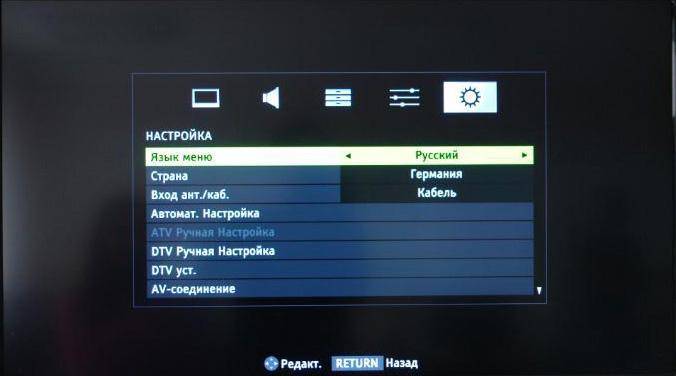
Ручной процесс настраивания
В силу определенных причин автоматическая настройка в телевизорах до 2011 года дает сбой. В этом случае переходим в ручной режим. Алгоритм начинается, как и предыдущем разделе, но с другим завершением процесса.
- Для начала подключаем кабель цифрового вещания. Это может быть спутник, ТВ-приставка или кабельное телевидение.
- Вставляем Филипс в электросеть и нажимаем кнопку включения.
- Используя пульт, ищем клавишу «HOME» с изображением домика
- Во вкладках настроек находим пункт «Конфигурация».
- Через него попадаем в установки.
- В появившемся перечне осуществляем переход в раздел «Настройка каналов».
- Устанавливаем ручной режим.
- Активируем кнопку «Начать».
- Переходим вкладку «Цифровой режим».
- Далее следует нажать кнопку «Кабель», если трансляция осуществляется через провайдера. Использование ТВ-приставки с антенной потребует нажатия клавиши «Антенна».
- Возвращаемся в предыдущий раздел и находим действие «Поиск каналов».
- Вводим значения первой частоты (что касается данных о частоте – эту информацию можно получить от вашего поставщика цифровых услуг).
- После обнаружения цифровых каналов, вводим следующие показатели частоты. Действуем несколько раз, пока все каналы будут установлены.
- По окончании сохраняем настройки, нажимаем «Ок».
https://youtube.com/watch?v=UP7nQrnuxSw
Ручная настройка
В ручном варианте поиска есть необходимость, когда автоматическое сканирование оказалось безрезультатным. Но и настройка вручную окажется успешной, когда проблем с телевизором и антенной нет.
- Нужно узнать частоты вещания телевышки.
- Заходите на карту ЭЦТВ . Вводите адрес своего проживания вместе с номером дома. Находите дом на карте и кликаете по нему левой кнопкой мышки. Появится таблица с информацией о двух ближайших телевышках. В таблице будут следующие данные: номер ТВК, частота для обоих мультиплексов, отдаленность и пеленг (направленность). Выбери любой ретранслятор (желательно, самый близкий). Перепишите все данные на листик или не закрывайте браузер на компьютере/телефоне, чтобы видеть информацию перед собой.
Теперь можно перейти к настройке.
- Сначала доберитесь до пункта поиска эфирных каналов. Используйте инструкцию про автопоиск выше.
- Вместо автоматического варианта выберите «Ручной».
- Введите значения ТВК и частоту первого мультиплекса. Вводить частоту нужно в ГЦ (герцах). К значению с таблицы добавьте три нуля.
- Начните сканирование. Телевизор просканирует частоту и найдет первые 10 каналов. Нажмите «Готово», чтобы добавить и сохранить настройки.
- Аналогичные действия выполните для второго и третьего (если возможно) мультиплексов.